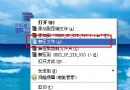萬盛學電腦網 >> windows 7教程 >> 筆記本電腦突然藍屏的原因分析與解決步驟
筆記本電腦突然藍屏的原因分析與解決步驟
很多網友反映說,他們在使用筆記本電腦過程中,會遇到突然藍屏的問題,筆記本電腦突然藍屏怎麼辦?這是怎麼回事呢?下面就由小編來給你們說說筆記本電腦突然藍屏的原因分析與解決步驟,希望對大家有所幫助。

筆記本電腦突然藍屏的解決分析一
電腦藍屏可以由很多原因引起,解決思路是先軟件後硬件,即先檢查軟件問題,再檢查硬件問題。
1、如果藍屏前安裝了軟件或驅動,進安全模式下,把新安裝的軟件及驅動卸載或刪除後,再開機試下。
2、如果刪除後仍然藍屏,或根本進不了安全模式,則重新安裝操作系統試下。
3、重裝系統後仍然藍屏,則考慮硬件問題。首先將電腦裡面的灰塵徹底清理一下,將內存、顯卡、PCI插槽上的設備拆下,用橡皮探試一下。因為灰塵引起溫度過高、接觸不良等也會造成藍屏;同時將CPU、顯卡等風扇拆下,更換新的散熱硅膠;另外檢查下所有硬件的溫度是否正常。
4、如果清潔電腦後還是不行,則用替換法檢查電腦硬件,如果沒有可替換的硬件或不熟悉電腦,建議找專業維修人員處理。
5、硬件替換按以下順序進行排查:內存、硬盤、顯卡、主板、電源、其它硬件、CPU。
6、采用替換法時最好拔掉電腦上所有連接線及開機不需要用到的硬件,只保留電源、主板、CPU、內存、顯卡、硬盤、顯示器。
7、排查時注意檢查硬件上面是否有焦味,硬件上的電容是否有鼓包現象。
提示:替換法檢查硬件問題多用於有多余硬件可替換、故障點不好直接判斷的情況下,需要對電腦硬件有一定了解,如果不熟悉硬件,不建議用替換法檢查硬件故障。
筆記本電腦突然藍屏的解決分析二
第一步:升級筆記本BIOS
一般說來筆記本在出廠的時候很可能設計上存在某些的瑕疵,而廠商通常會采用升級BIOS的方法來解決這些Bug。如果我們在使用筆記本腦的過程中遇到了藍屏的情況,那麼我們可以采取升級BIOS的辦法來解決藍屏的故障。
具體執行辦法:首先從廠商的網站上下載BIOS刷新程序以及BIOS更新文件。接著運行BIOS刷新軟件,並選擇我們下載的BIOS文件(這裡下載的時候一定要選擇能適應本型號機器的BIOS文件,如果刷寫錯誤就會導致機器無法工作)。最後選擇"刷新"便可以自動刷新BIOS了。刷新完畢以後機器自動重啟,而在自檢信息中我們就可以看見BIOS的版本已經更新了。
第二步:正確安裝硬件驅動
在刷新了BIOS以後,部分筆記本依然會出現藍屏重啟的信息,遇到這樣的情況我們就要檢查一下是不是某個硬件的驅動安裝不正確,或者是某個最新安裝的硬件無法正常工作。進入"我的電腦"→"控制面板"→"系統"→"設備管理器"中,查看筆記本是否硬件安裝不正確或者有出現沖突的地方。
具體執行辦法:如果遇到某個設備上帶有問號標志,那麼我們需要到相關硬件廠商的網站上去下載最新的驅動,然後重新給筆記本安裝驅動即可。如果遇到安裝新硬件以後機器出現藍屏,且更換驅動無效的話,那麼很可能是硬件本身或硬件的驅動與筆記本或操作系統存在兼容性問題,我們只需要取下該硬件或者在"設備管理器"中將該硬件禁用即可解決問題。
第三步:調整緩存
此外,當系統分區的容量過低時很可能造成機器虛擬值過低,這種情況也會導致藍屏。出現這樣的問題時我們就要釋放硬盤空間或者讓系統自動設置虛擬內存來解決問題。
具體執行方法如下:最簡單的方法就是刪除系統分區(一般為C盤)中的臨時文件,保持系統剩余空間在1GB左右)。如果確實C盤中的文件都無法刪除,那麼我們還可以進入"我的電腦"→"控制面板"→"系統"→"高級"中對"性能"選項進行設置。找到"虛擬內存"選項,將驅動器頁面文件大小從"自定義大小"設置為"系統管理大小",這樣即可解決系統盤容量不足緩存過低導致機器藍屏重啟的問題。